iPhone 使用手冊
- 歡迎
-
-
- 與 iOS 26 相容的 iPhone 型號
- iPhone 11
- iPhone 11 Pro
- iPhone 11 Pro Max
- iPhone SE(第 2 代)
- iPhone 12 mini
- iPhone 12
- iPhone 12 Pro
- iPhone 12 Pro Max
- iPhone 13 mini
- iPhone 13
- iPhone 13 Pro
- iPhone 13 Pro Max
- iPhone SE(第 3 代)
- iPhone 14
- iPhone 14 Plus
- iPhone 14 Pro
- iPhone 14 Pro Max
- iPhone 15
- iPhone 15 Plus
- iPhone 15 Pro
- iPhone 15 Pro Max
- iPhone 16
- iPhone 16 Plus
- iPhone 16 Pro
- iPhone 16 Pro Max
- iPhone 16e
- iPhone 17
- iPhone 17 Pro
- iPhone 17 Pro Max
- iPhone Air
- 設定基本項目
- 按個人風格自訂 iPhone
- 拍攝絕佳的相片和影片
- 與朋友和家人保持聯絡
- 與家人共享功能
- 使用 iPhone 處理日常大小事
- 「Apple 支援」提供的專家建議
-
- iOS 26 的新功能
-
- 指南針
- 捷徑
- 貼士
-
- 開始使用輔助使用功能
- 在設定期間使用輔助使用功能
- 變更 Siri 輔助使用設定
- 快速開啟或關閉輔助使用功能
- 與其他裝置共享「輔助使用」設定
- 版權和商標
在 iPhone 上的「訊息」中使用 Apple Intelligence
Apple Intelligence* 透過摘要向你顯示每個對話的重點,讓你更快了解訊息,並以「智慧型回覆」協助你快速編寫回覆。
你也可以執行下列任何操作來使用 Apple Intelligence 將對話個人化:
附註:Apple Intelligence 不適用於部份 iPhone 型號或部份語言或地區。**如要取用最新提供的功能,請確保你使用最新版本的 iOS,並已開啟 Apple Intelligence。
檢視訊息摘要
前往 iPhone 上的「訊息」App
 。
。查看在「訊息」列表的對話下方可以看到該對話的未讀訊息摘要。
在「訊息」中使用「智慧型回覆」
前往 iPhone 上的「訊息」App
 。
。點一下對話,點一下文字欄位,然後在鍵盤中點一下建議的回覆。
Apple Intelligence 會在文字欄位中草擬回覆。如要微調你的回覆,請參閲:在 iPhone 上配合 Apple Intelligence 使用「書寫工具」。
當你準備好傳送回覆時,請點一下
 。
。
開啟或關閉訊息摘要
當你開啟 Apple Intelligence 時,摘要會自動在你的郵件下方顯示。如你想改為查看每個對話中最新的郵件,你可以關閉摘要。
前往 iPhone 上的「設定」App
 。
。點一下「App」,然後點一下「訊息」。
開啟或關閉「將訊息摘要」。
取得建議的投票
你可以在任何 iMessage 對話中開始投票,例如決定群組想吃甚麼、要看的電影或旅行地點。Apple Intelligence 可以在偵測到對話中有不同意見時建議投票。
前往 iPhone 上的「訊息」App
 。
。開始新的群組訊息或開啟群組對話來討論不同選項。
在出現「製作投票」時點一下它。
使用「影像樂園」製作和編輯原創背景
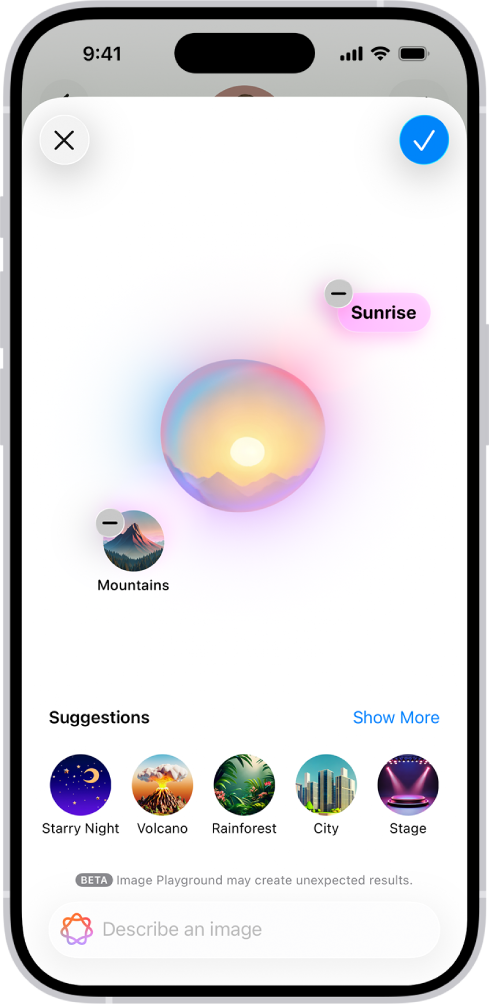
你可以使用「影像樂園」來為你的「訊息」對話製作背景。
前往 iPhone 上的「訊息」App
 。
。前往你想將相片加至背景的對話。
點一下對話最上方的人名或群組名稱,然後點一下「背景」。
點一下「影像樂園」,然後執行下列任何操作:
加入概念:向左輕掃來瀏覽概念(主題、表情、服裝、配件或地點),然後點一下一個選項。
加入描述:點一下「描述影像」,輸入描述,然後點一下
 。
。移除概念:點一下
 。
。
當你對影像感到滿意後,請點一下
 。
。貼士:為影像選擇濾鏡來進一步自訂背景:向左滑輕掃至「黑白」、「雙色調」或「水洗色」。你也可以在影像上用兩指開合來裁剪。
點一下
 來將該背景加至對話。
來將該背景加至對話。